Panduan orientasi memungkinkan Anda melihat kondisi integrasi Link Bisnis Reservasi saat ini dan melihat tugas yang tersisa untuk menyelesaikan integrasi. Panduan berlaku untuk tugas di sandbox dan produksi, serta menguraikan tugas yang diperlukan untuk menyelesaikan dan meluncurkan integrasi. Anda diharapkan menyelesaikan semua langkah untuk meluncurkan integrasi.
Mengakses Panduan Orientasi
Setelah login ke Partner Portal, Anda dapat melihat panduan Aktivasi untuk integrasi link Bisnis Reservasi di tab Beranda pada menu navigasi.
Arti setiap status
Ada tiga opsi status berbeda di samping setiap tugas orientasi:
- Selesai (Hijau): Anda telah menyelesaikan tugas dan memenuhi kriteria keberhasilan.
- Perlu Perhatian (Merah): Tugas tidak memenuhi kriteria keberhasilan dan perlu diperhatikan. Hal ini bisa jadi karena Anda belum mulai mengerjakan aspek integrasi ini.
- Belum tersedia (Abu-abu): Tugas bergantung pada tugas atau tonggak pencapaian sebelumnya sebelum dapat ditandai sebagai selesai.
Error
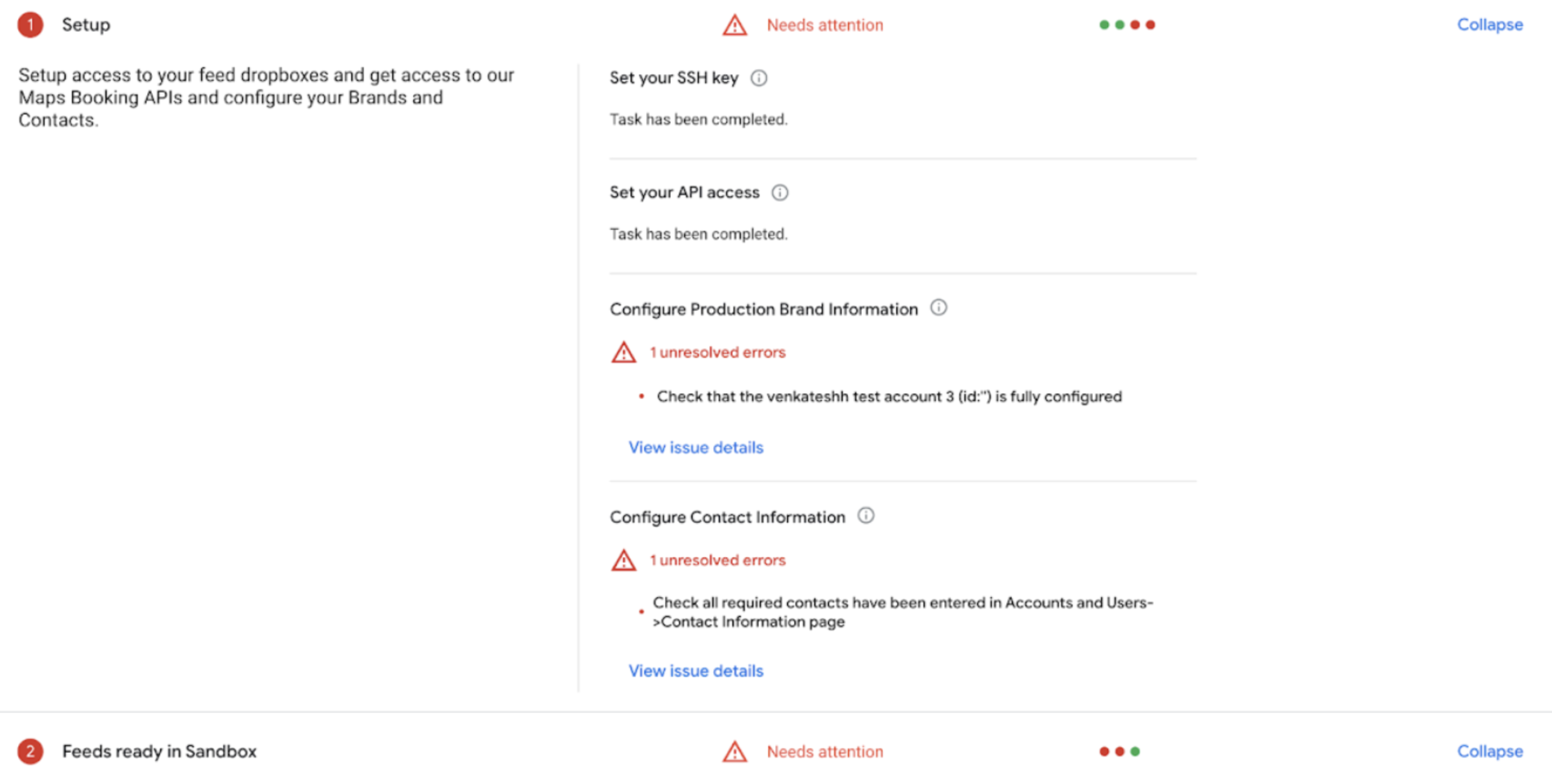
Jika ada area yang perlu diperhatikan, jumlah error dan deskripsi singkat akan tersedia di setiap tugas.
- Error harus ditangani untuk menyelesaikan tugas.
Kriteria apa yang harus saya penuhi untuk mendapatkan skor lulus?
Agar integrasi Link Bisnis Reservasi Anda dianggap dalam kondisi baik, setiap pemeriksaan harus Selesai (Hijau).
Setiap tugas orientasi akan mencantumkan kriteria di sampingnya dan dapat diakses dengan mengarahkan kursor ke ikon informasi di tampilan detail Pencapaian. Kriteria ini didasarkan pada upload feed, respons API server pemesanan, permintaan update real-time, dan langkah-langkah konfigurasi yang diperlukan yang berhasil dan bebas error.
Seberapa sering datanya diperbarui?
Data panduan aktivasi mungkin tertunda selama dua jam. Setelah Anda membuat perubahan pada integrasi, Anda harus menguji ulang bagian integrasi tersebut dan menunggu dua jam hingga perubahan tersebut terlihat.
Misalnya, jika Anda memperbarui rute CreateBooking, Anda harus menguji rute tersebut dari frontend Pusat Tindakan dan menunggu dua jam hingga perubahan tersebut muncul di halaman Beranda.
Jika perubahan belum tercermin setelah dua jam, klik ikon Muat ulang yang ada di kanan atas panduan aktivasi untuk melihatnya.
Bagaimana cara menggunakan panduan orientasi dan Dasbor Onboarding Health
Dasbor Onboarding Health adalah alat yang berguna untuk menilai kualitas integrasi Link Bisnis Reservasi Anda, baik selama proses aktivasi maupun setelah peluncuran. Ada tumpang-tindih yang signifikan antara alat ini dan tim dukungan kami dapat merekomendasikan salah satu alat tersebut pada waktu yang berbeda-beda.
Saat ini, kedua resource dapat digunakan untuk menilai kualitas dan progres integrasi Anda. Jika Anda melihat adanya perbedaan yang signifikan (dengan mempertimbangkan perbedaan waktu upload), hubungi kontak dukungan Pusat Tindakan Anda melalui formulir Hubungi kami.
